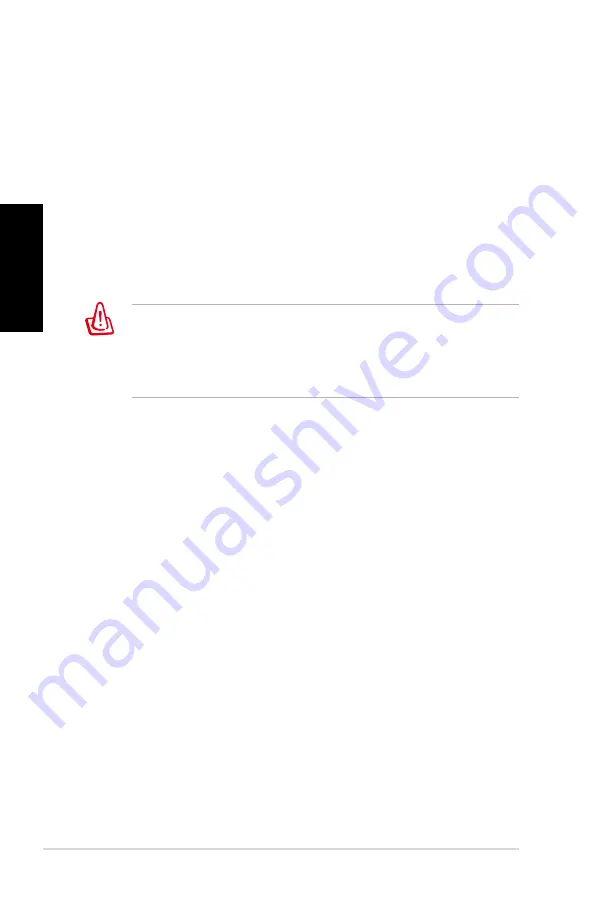
28
Guía de inicio rápido
Español
Utilizar la partición oculta
La partición de recuperación incluye una imagen del sistema
operativo, los controladores y las utilidades instalados en el sistema
en la propia fábrica. La partición de recuperación proporciona una
solución de recuperación total que restaura rápidamente el software
del sistema a su estado de trabajo original siempre que la unidad de
disco duro se encuentre en buen estado de funcionamiento. Antes
de utilizar la partición de recuperación, copie los archivos de datos
(como por ejemplo los archivos PST de Outlook) en los disquetes o
en una unidad de red y anote las configuraciones personalizadas
(como por ejemplo la configuración de red).
NO elimine la partición denominada “RECOVERY.” La partición
de recuperación se crea en la propia fábrica y no se podrá
restaurar si el usuario la elimina. Lleve el sistema a un centro de
servicio técnico de ASUS autorizado si tiene problemas con el
proceso de recuperación.
. Presione la tecla
<F9>
durante el arranque (requiere una
partición de recuperación)
2. Presione
<Entrar>
para seleccionar
Configuración de
Windows [EMS habilitado]
. Lea la pantalla “Asistente de precarga de ASUS” y haga clic en
Siguiente
.
. Seleccione una opción de partición y haga clic en
Siguiente
.
Opciones de partición:
Recuperar Windows solamente en una partición.
Esta opción eliminará solamente la partición seleccionada,
permitiendo conservar otras opciones y creará una nueva
partición del sistema como unidad “C”.
Recuperar Windows en toda la unidad de disco duro.
Esta opción eliminará todas las particiones de la unidad de
disco duro y creará una nueva partición como unidad “C”.
5. Siga las instrucciones que aparezcan en la pantalla para
completar el proceso de recuperación.
6. Reinicie el sistema e inserte el DVD de soporte en la unidad
óptica.
7. En la ficha
Controladores
, haga clic en Instalar
ASUS - Asistente para
la instalación de controladores
e instale todos los controladores.
















































